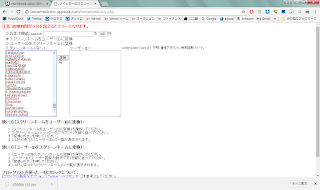2016年11月28日月曜日
2016年11月25日金曜日
2016年11月14日月曜日
304SHをゴニョゴニョしたかった
題名の通りです
とある不健全猫から305SH用の大陸製ツールを貰ったのでゴニョってみた結果撃沈しました
そのメモです
また毎度毎度のお約束ですがぶっ壊れても自己責任でお願いします
1.ADBドライバをインストールする。この時に開発者向けオプションからUSBデバッグをONにしておく。

2.ソフトバンク以外のSIMを入れておく(無効なSIMにしておく必要があるらしい by 不健全猫)
3.apkをインストールする
4.apkを動かす

5.adbから闇のメニューを引っ張り出すための改変用パッチファイルを流し込む(305SHならここの手順は不要らしいです by 大陸の人)
6.流し込み終わったら4Gで通信のチェックを外してCDMA端末用のUnlockアプリを入れて動かす(304SHはこれが動かなかった、305SHでもこの手順はやる必要があるかは不明)
7.再起動をして無効なSIMなどの表示ではなく緊急通報のみ可能みたいな感じの表示がされていれば成功
詳しいことはグーグル先生に聞いてください
なおこの操作で端末が破損したりパソコンが死んだりしても責任は取れませんのでよろしくお願いします
今回は見事304SHで撃沈しましたが多分305SHと306SHなら行けるのではないかなと思います
とある不健全猫から305SH用の大陸製ツールを貰ったのでゴニョってみた結果撃沈しました
そのメモです
また毎度毎度のお約束ですがぶっ壊れても自己責任でお願いします
1.ADBドライバをインストールする。この時に開発者向けオプションからUSBデバッグをONにしておく。

2.ソフトバンク以外のSIMを入れておく(無効なSIMにしておく必要があるらしい by 不健全猫)
3.apkをインストールする
4.apkを動かす

5.adbから闇のメニューを引っ張り出すための改変用パッチファイルを流し込む(305SHならここの手順は不要らしいです by 大陸の人)
6.流し込み終わったら4Gで通信のチェックを外してCDMA端末用のUnlockアプリを入れて動かす(304SHはこれが動かなかった、305SHでもこの手順はやる必要があるかは不明)
7.再起動をして無効なSIMなどの表示ではなく緊急通報のみ可能みたいな感じの表示がされていれば成功
詳しいことはグーグル先生に聞いてください
なおこの操作で端末が破損したりパソコンが死んだりしても責任は取れませんのでよろしくお願いします
今回は見事304SHで撃沈しましたが多分305SHと306SHなら行けるのではないかなと思います
2016年11月5日土曜日
ジャンクで買った3DSを修理してみる
メルカリで3500(送料込み)で買った3DSを修理しました。
商品の状態は「充電も出来ず電源が入らない」
では早速中を開示開けてみます。
この時点でなんか違和感が…(天使マークのことではないよ!)
なんと充電端子が曲がって足の部分が外れてしまっています
デデドン!
原因がわかれば修理は簡単です。この場合充電端子部分のコネクタを変えるだけで直るので早速充電端子コネクタを購入します(アマゾンで3個100円)
この作業ははんだ吸い取り線と柄の細いこて先がついているハンダゴテがあるととても捗ります。
で、適当に半田付け(適当すぎる)
はたしてこんなガバガバなつけ方でも大丈夫なのでしょうか...いざ尋常に勝負!
お?
完全勝利したki873.uc
や っ た ぜ 。
修理が完了しました。
この後適当にソフト入れたりして遊んでみましたが特に問題なさそうでした。
3600円でちゃんと動く3DSを手に入れることが出来たので皆様もぜひジャンクで優勝してみるのはいかがでしょうか。
2016年11月2日水曜日
うざったいTwitterのスパムとかを一括ブロックしたい
まぁ題名の通りです
こんな感じのスパムを一括でブロックします
今回は既存のサービスを利用したやり方を紹介します
なおこの作業を行って発生した被害について一切の責任を持ちませんのであらかじめご了承ください。
~用意するもの~
インターネット環境
Twitterのアカウント
Windowsが入ったPC(というかCSVファイルを扱える環境なら何でも)
Cassava Editor(WindowsでかつExcelなどのCSVファイルが扱えるソフトがない場合)
では早速作業に入っていきましょう
① スパムがつぶやいていそうなワードをTwitterの検索欄にいれて「どれだけスパムがでるか」を調べます(例:「韓国 安倍」「原発 安倍」「した結果 http://」「人身事故 goo.gl」「ダイエット やせ http://」)
② ①でたくさんスパムが引っかかったワードを1500ったーなどの検索結果をCSVファイルに出力してくれるサイトを使いCSVファイルにします
③ ②で出力したCSVファイルを編集ソフト(今回はCassava Editorを使用)でスクリーンネーム(ID)だけ抽出します
④ ③で抽出したものをメモ帳などに貼り付けし最後の改行部分を削除→全選択してコピーします
⑤ コピーしたスクリーンネーム一覧をTwitter側で扱えるようにユーザーIDに変換する必要があるのでツイッターのスクリーンネームをユーザーIDに変換するやつなどで変換します
⑥ 変換したらユーザーIDをメモ帳などに貼り付けます。必ず最後の改行は削除してください(超重要)
⑦ ⑥で作成したものをCSVファイルで保存します
⑧ ⑦で作成したCSVファイルをTwitterに読み込ませます。読み込ませ方は設定(上部の自分のアイコンをクリックすると出てきます)→ブロックしたアカウント→詳細設定オプション (プライバシー設定) ▼をクリック→リストをインポートをクリック→ファイルを開く
⑨ ファイルを開くとインポートの画面になりますのでインポートさせます
⑩ インポートさせるとこのような画面が出てくるのでブロックをします(フォロー中のユーザーが引っかかった場合はこのように最初からチェックが外れているので最悪の事態は回避できそうです)
⑪ ブロックを押すとブロック作業が始まります。ブロックした数が多いと時間がかかりますので素直に待ちます。
⑫ 完了ボタンが押せるようになれば完了ボタンを押して完了させてください。これで一括ブロックされているかと思います。
以上です。
まわりくどいやり方ですが作業を手動でやるため誤ブロを少なくすることができそうです。少なくとも自動ブロックツールよりは。
なお先ほども書いた通り、この作業を行って発生した被害につきましては一切の責任を持ちませんのであらかじめご了承ください。
こんな感じのスパムを一括でブロックします
今回は既存のサービスを利用したやり方を紹介します
なおこの作業を行って発生した被害について一切の責任を持ちませんのであらかじめご了承ください。
~用意するもの~
インターネット環境
Twitterのアカウント
Windowsが入ったPC(というかCSVファイルを扱える環境なら何でも)
Cassava Editor(WindowsでかつExcelなどのCSVファイルが扱えるソフトがない場合)
では早速作業に入っていきましょう
① スパムがつぶやいていそうなワードをTwitterの検索欄にいれて「どれだけスパムがでるか」を調べます(例:「韓国 安倍」「原発 安倍」「した結果 http://」「人身事故 goo.gl」「ダイエット やせ http://」)
② ①でたくさんスパムが引っかかったワードを1500ったーなどの検索結果をCSVファイルに出力してくれるサイトを使いCSVファイルにします
⑤ コピーしたスクリーンネーム一覧をTwitter側で扱えるようにユーザーIDに変換する必要があるのでツイッターのスクリーンネームをユーザーIDに変換するやつなどで変換します
⑦ ⑥で作成したものをCSVファイルで保存します
⑧ ⑦で作成したCSVファイルをTwitterに読み込ませます。読み込ませ方は設定(上部の自分のアイコンをクリックすると出てきます)→ブロックしたアカウント→詳細設定オプション (プライバシー設定) ▼をクリック→リストをインポートをクリック→ファイルを開く
⑩ インポートさせるとこのような画面が出てくるのでブロックをします(フォロー中のユーザーが引っかかった場合はこのように最初からチェックが外れているので最悪の事態は回避できそうです)
⑫ 完了ボタンが押せるようになれば完了ボタンを押して完了させてください。これで一括ブロックされているかと思います。
以上です。
まわりくどいやり方ですが作業を手動でやるため誤ブロを少なくすることができそうです。少なくとも自動ブロックツールよりは。
なお先ほども書いた通り、この作業を行って発生した被害につきましては一切の責任を持ちませんのであらかじめご了承ください。
登録:
投稿 (Atom)